- データ復旧
- iOS データリカバリ
- PC / Mac データリカバリ
- ディスク
- Blu-ray プレイヤー
- ファイル転送
- iPhone データ転送
- 修復 & ロック解除
- iOS システム修復
- iPhone ロック解除

AppGeekerの目標は、エンターテインメント、システムの修復、及びデータのより安全かつ効率的な管理など、ユーザーのニーズに合った最適なソリューションを提供することです。
iPhoneでブルースクリーンが起こり、何度も再起動が繰り返されていますか?このような現象が起こるの原因とその対処は?ここではデバイスを修復し、正常な状態に戻すために実践できる対処法をご紹介します。
iPhoneは、素晴らしい上に何年間も確実に機能しますが、時には誤作動を引き起こすこともあります。例えば、iPhoneを使用していると、突然デバイスの画面が青くなり何度も再起動を繰り返すのです。何を試してもiPhoneの青い画面は修復されず、全く変化がありません。残念ながら、あなたのiPhoneではブルースクリーンエラーが起きています。
iPhoneのブルースクリーンほど厄介なことはほとんどありませんが、決してiPhoneを修復できないわけではありません。ブルースクリーンが発生する原因とその対処法をお探しの場合は、この記事がぴったりです。ここでご紹介する対処法を参考にして、ブルースクリーンを修復し、iPhoneを正常な状態に戻しましょう。
iPhoneでブルースクリーンが起こっている場合、いくつかの原因が考えられます。中でも、マルチタスクが原因でブルースクリーンが起こることがよくあります。または、App Storeからダウンロードしたばかりのアプリに何らかの問題があり、エラーを引き起こす可能性もあります。他には、iOSのアップデートが上手くいかなかった場合に、iPhoneがブルースクリーンで固まることがあります。また、iPhoneのハードウェアが損傷していないか確認しておくことが重要です。
具体的な対処法は、iPhoneでブルースクリーンが起こる原因によって異なります。ここでは、実践できる基本的な対処法をご紹介します。
これからご紹介する対処法を試す前に、まずはiPhoneを強制再起動してみましょう。これは、ブルースクリーンの問題など、完全にフリーズしているまたは反応がないiPhoneを修復するのに、最も健全かつ安全な方法です、またこの方法の手順もとても簡単です。必ずしも有効であるとは限りませんが、それでも試してみる価値があります。
ブルースクリーンで固まっているiPhoneを強制再起動(ハードリセット)するには、以下のステップに従ってください。
iPhone 8以降の場合:
iPhone 7または7 Plusの場合:
iPhone 6, 6 Plus, 6s, 6 Plus, SEの場合:
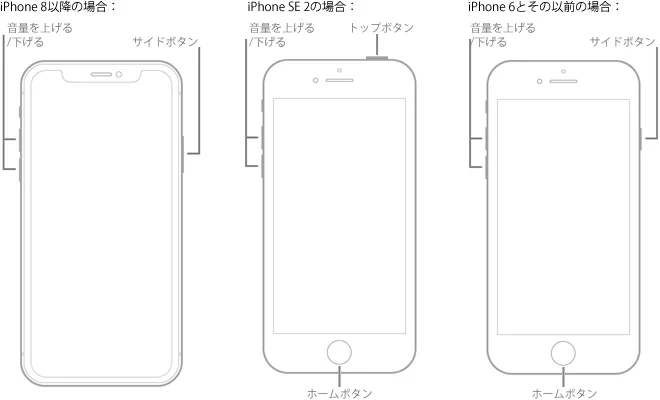
iPhoneをハードリセットしても効果が得られない場合は、復元して出荷時の状態に戻すことで、ブルースクリーンが解消されるかどうかを確認してみることも可能です。バックアップからデータを復元できるように、必ずデバイスのデータをバックアップしておきましょう。
以下の手順で、iPhoneを出荷時の状態に戻し、ブルースクリーンを修復することができます。
iTunesはデバイスを完全に消去し、最新のiOSソフトウェアをインストールします。デバイスが出荷時の状態に戻ると、再起動します。
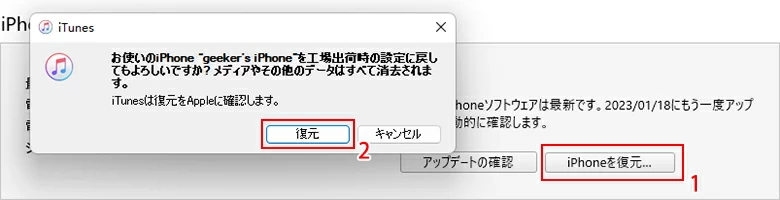
まだiPhoneのブルースクリーンが直らない場合、他にもいくつか対処法があります。FoneLabはiOS System Recoveryという名のソフトウェアツールを提供しており、デバイスのデータを失うことなく、iPhoneに潜むiOSの不具合を特定したり解決してくれます。これは、Appleユーザー向けの修復ツールです。
このステップガイドでは、不具合を検出し修復するiOS System Recoveryプログラムの使用方法をご紹介します。
ステップ1: ソフトウェアを起動
プログラムを起動し、メイン画面の左下にあるその他ツールのタブを選択します。
付属のUSBケーブルでiPhoneをパソコンに接続します。
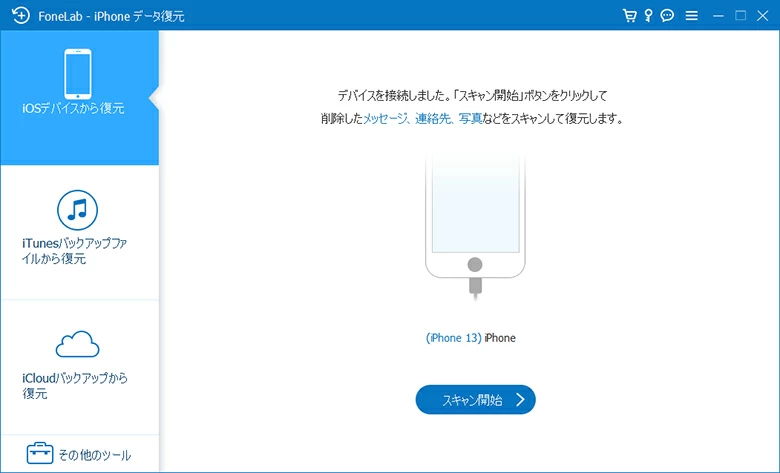
新たに開いたウィンドウでiOSシステム修復のタブをクリックして、次のウィンドウに進みます。
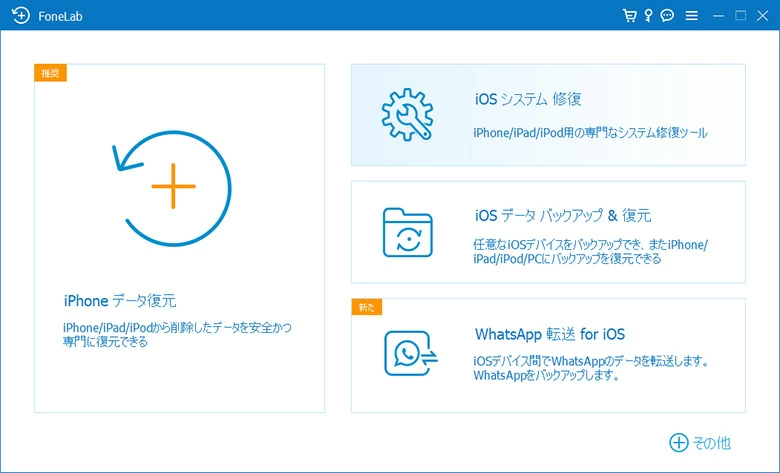
ステップ2: リカバリーモードを選択
続いて、プログラムに関する基本情報を読み、スタートボタンをクリックします。
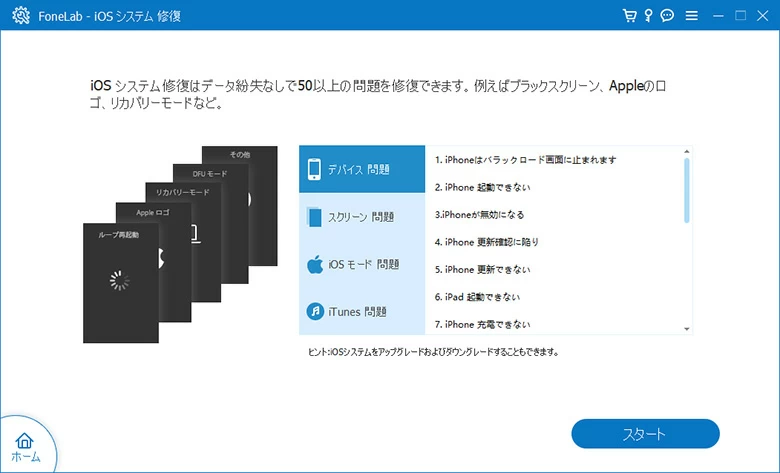
次に、iPhoneで起きている不具合の修理方法を選択します。ほとんどの場合は「標準モード」で修復可能です。不具合が複雑な場合は、代わりに「高級モード」を選択することも可能ですが、この方法を選択するとデバイス内のすべてのデータが消去されてしまうのでご注意ください。
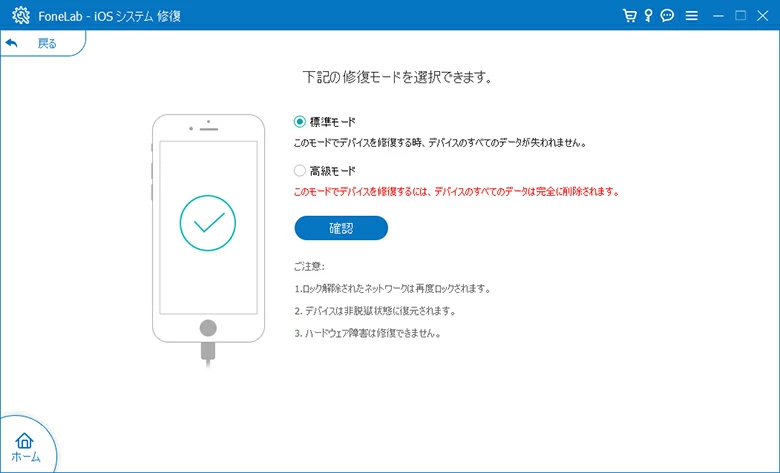
ステップ3: ファームウェアをダウンロード
次のウィンドウでデバイスの情報を確認し、最適なファームウェアを選択してダウンロードし、次へのボタンをクリックします。
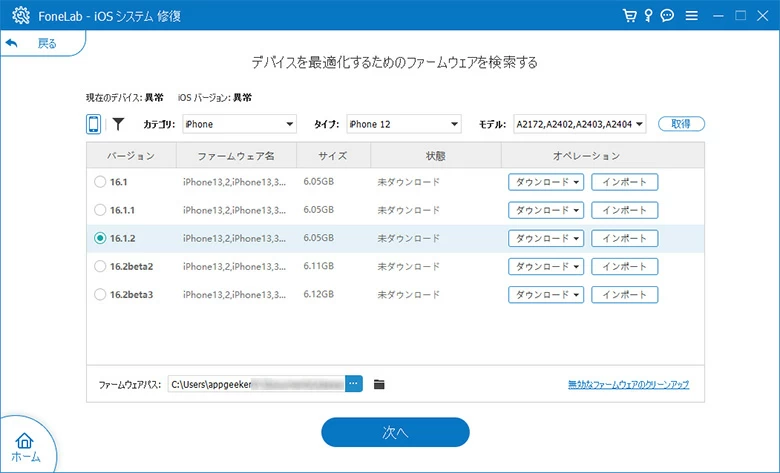
iOSファームウェアのダウンロードはすぐに完了しますので、少々お待ちください。
ステップ4: iPhoneのブルースクリーンを修復
iOSファームウェアのダウンロードが完了したら、あとは「すぐ修復」ボタンをクリックするだけで、プログラムがiPhoneのブルースクリーンを修復してくれます。
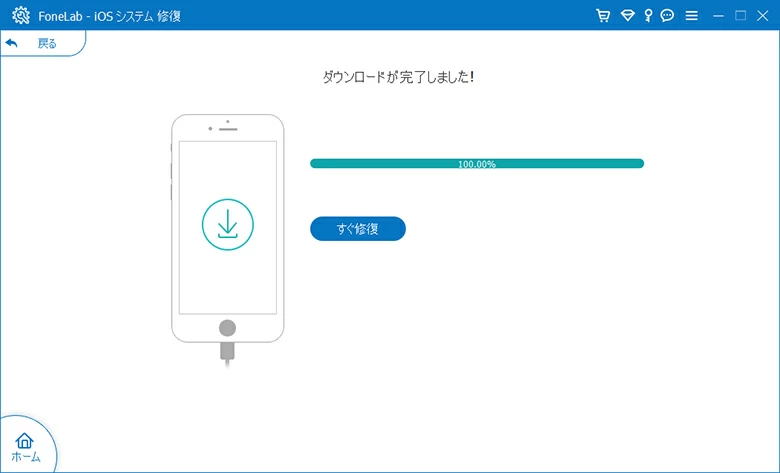
作業が完了するとiPhoneは自動で再起動し、普段通りにデバイスを使用することができます。
iPhoneでブルースクリーンが起こる原因として、iOSのバージョンが古いことや、iOSの更新が上手くいかなかったことでそのような不具合が生じることもあります。したがって、デバイスの不具合を防ぐには、iPhoneを最新の状態にしておくことが最善です。
iPhoneを最新版バージョンのiOSに更新するには、設定 > 一般 > ソフトウェアアップデートの順に進みます。デバイスに更新が表示されない場合は、「ダウンロードしてインストール」タブをタップし、画面の指示に従ってアップデートを完了させます。
iPhoneでブルースクリーンが起こるiOSのアップデートによる不具合を修復するには、デバイスをリカバリーモードに切り替えてからアップデートする方法や、オプション 3 でご紹介したiOS System Recoveryツールを使用して修復する方法があります。
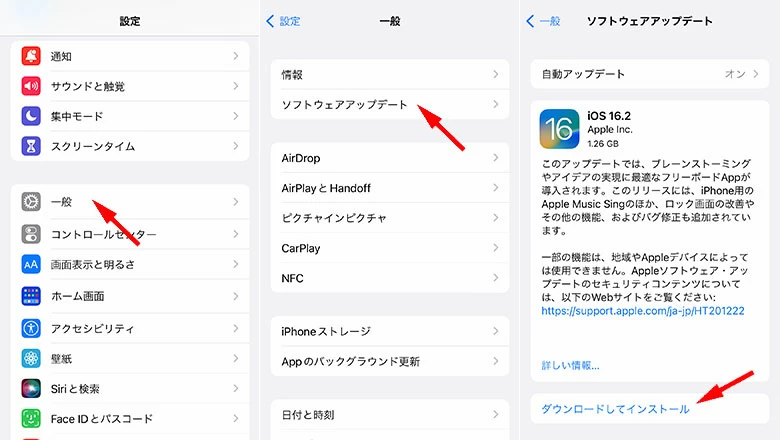
最近App Storeでアプリをインストールし、それからiPhoneでブルースクリーンが起きていることに気付きましたか?その場合は、アプリが原因である可能性が考えられます。最近ダウンロードしたアプリを更新または削除したことで、"iPhoneのブルースクリーン"エラーが修復されたと述べているユーザーもいます。そのため、実際にこの方法を試して、効果が得られるかどうかを見てみるのもいいでしょう。
アプリをアップデートする場合
アプリを削除する場合
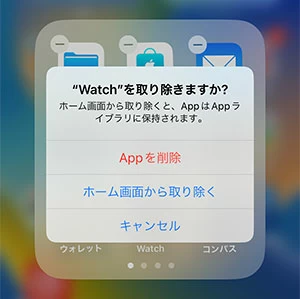
上記でご紹介した対処法ではiPhoneを修復できなかった場合、もう1つ原因が考えられます。すなわち、iPhoneの画面が破損している可能性があるということです。この場合は、お近くのApple StoreまたはApple正規サービスプロバイダーに修理を依頼するのがいいでしょう。
ここではiPhoneブルースクリーンエラーが起こるの原因とその6つの対処法を紹介しました!ブルースクリーンは頻発しているバグではありませんが、一旦、発生するとiPhoneやパソコンにあまり詳しくない方には厄介なことになるでしょう。このような場合に備えて、iOS System Recoveryを持っておくことをオススメです。また問題解除プロセス中大事なデータとファイルを失わないように、日々こまめにバックアップを取っておくことはおすすめます。